VLC media player是一款功能十分强大的视频播放器,在VLC media player中我们可以播放本地的视频文件,也可以播放在线视频,除了播放视频功能之外,我们还可以对视频进行录屏操作,当我们的视频画面过暗或是出现模糊情况时,我们还可以通过播放器自带的视频效果工具,对视频进行调整,在VLC media player中,我们只需要右键单击视频画面,然后打开工具选项,再点击效果及滤镜选项,在该选项页面中我们找到视频效果选项,点击该选项并勾选锐利工具,最后调整锐利的参数就能让视频的清晰度得到提高了。有的小伙伴可能不清楚具体的操作方法,接下来小编就来和大家分享一下VLC media player调整视频清晰度的方法。

1、第一步,我们在电脑中先打开VLC media player软件,然后在软件页面中点击“媒体”选项,再在下拉列表中找到“打开文件”选项

2、第二步,点击“打开文件”选项之后,我们进入文件夹页面,然后在该页面中找到自己需要的视频文件,点击“打开”选项

3、第三步,打开视频之后,我们在右键单击视频页面,然后在子菜单栏中找到“工具”选项,再在播放的子菜单列表中点击“效果及滤镜”选项

4、第四步,进入效果及滤镜页面之后,我们先点击“视频效果”选项,然后在视频效果页面中,我们将“锐利”选项进行勾选,然后拖动滑块将锐利程度调整到自己需要的位置

5、第五步,如果我们想要让画面的亮度以及色调更加舒适,我们可以勾选“调节图像”选项,然后拖动色调、亮度、对比度、饱和度以及伽马的滑块更改他们的数值,最后点击“保存”选项即可

以上就是小编整理总结出的关于VLC media player调整视频清晰度的方法,我们打开VLC media player,然后在VLC media player中打开一个视频文件,接着右键单击视频画面选择工具,再选择效果及滤镜选项,接着在该选项页面点击视频效果选项,然后勾选锐利选项并设置锐利效果的参数即可,感兴趣的小伙伴快去试试吧。
 Illustrator绘制绚丽的618艺术字教程
Illustrator绘制绚丽的618艺术字教程
Illustrator绘制绚丽的618艺术字教程,618是一个示例,并不是只能......
阅读 win11进不了桌面的解决方法
win11进不了桌面的解决方法
很多朋友在使用win11系统时突然出现了开机进不去桌面的情况,......
阅读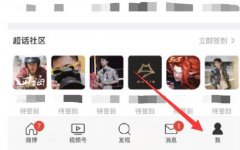 微博一键防护开启教程
微博一键防护开启教程
相信微博重度用户总是会由于一些言论收到陌生人的骚扰和攻击......
阅读 显卡性能排行天梯图
显卡性能排行天梯图
很多的用户们在使用显卡的时候,经常会好奇自己的显卡是好是......
阅读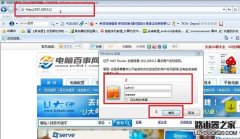 路由器恢复出厂设置后怎么重新设置
路由器恢复出厂设置后怎么重新设置
当我们忘记路由器登陆密码或者觉得路由器上网不稳定有故障的......
阅读 腾讯视频版权限制无法观
腾讯视频版权限制无法观 抖音擦拭变美特效的设置
抖音擦拭变美特效的设置 AMD表示Zen 4 CPU超频会有惊
AMD表示Zen 4 CPU超频会有惊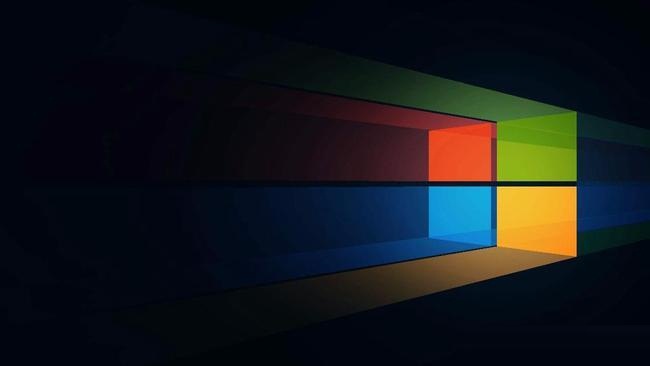 Windows10 21H2预览更新推出了
Windows10 21H2预览更新推出了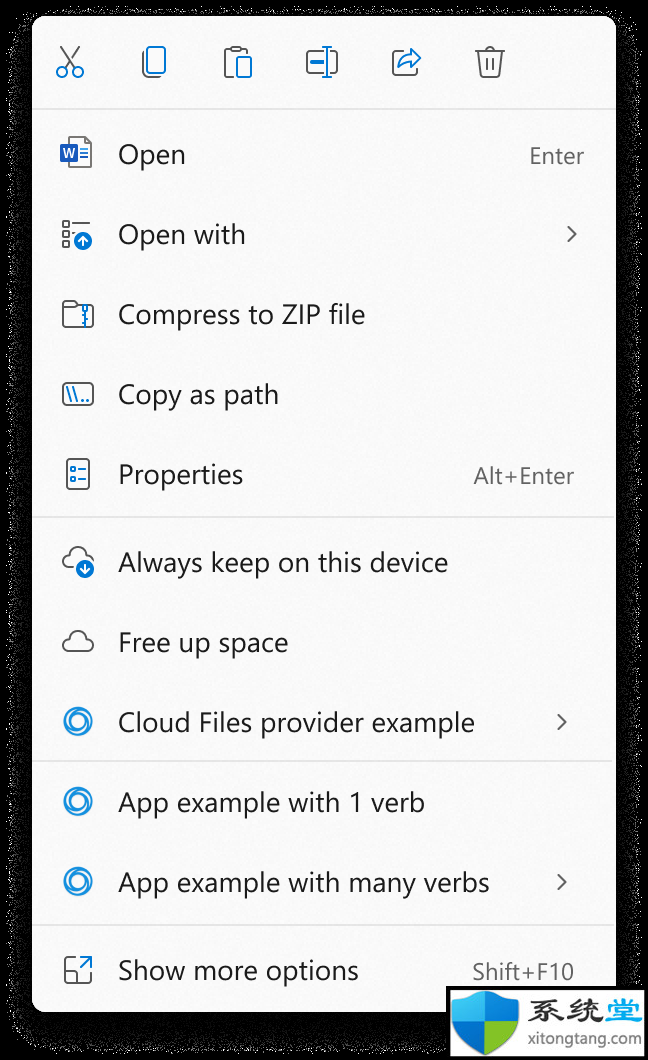 微软重点介绍其重新设计
微软重点介绍其重新设计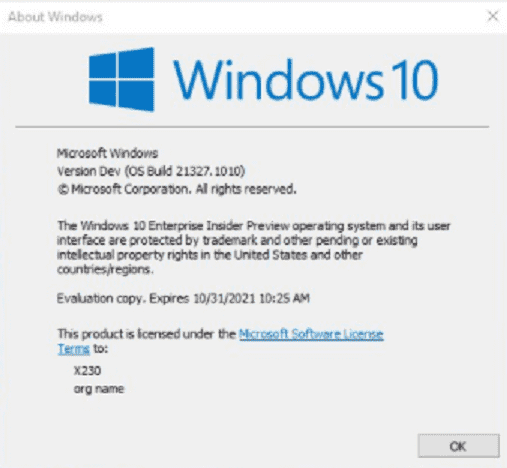 随着KB5001277的推出,新的
随着KB5001277的推出,新的 IPv6协议栈脆弱性分析
IPv6协议栈脆弱性分析 需要了解的网银用户安全
需要了解的网银用户安全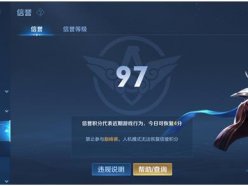 王者荣耀信誉分在哪儿能
王者荣耀信誉分在哪儿能 艾尔登法环初始之王boss怎
艾尔登法环初始之王boss怎 天地劫:幽城再临寰神山贰
天地劫:幽城再临寰神山贰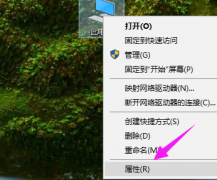 磐镭AMD显卡驱动装不上
磐镭AMD显卡驱动装不上 显卡天梯图介绍
显卡天梯图介绍 打印机扫描扫描成一个p
打印机扫描扫描成一个p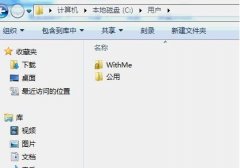 重装系统d盘文件会丢失吗
重装系统d盘文件会丢失吗 光影魔术手调像素大小的
光影魔术手调像素大小的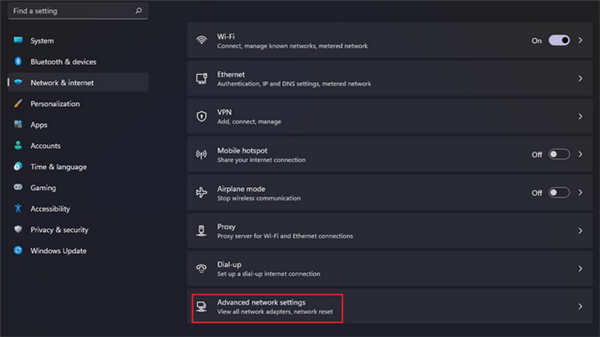 如何在Windows11上跟踪Inte
如何在Windows11上跟踪Inte Excel函数做工资条格式的成
Excel函数做工资条格式的成 wps文档中的数字从中间断
wps文档中的数字从中间断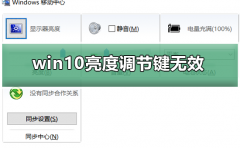 win10亮度调节键无效
win10亮度调节键无效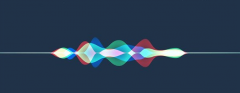 苹果x怎样显示电池百分比
苹果x怎样显示电池百分比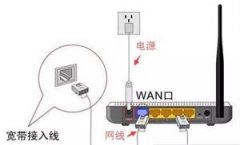 怎样用手机设置路由器及
怎样用手机设置路由器及 路由器怎么连接台式电脑
路由器怎么连接台式电脑
很多小伙伴之所以喜欢使用Krita软件,就是因为Krita中的功能十分的丰富,不仅有防手抖功能可以让我们的绘制更加的顺畅,还有各种笔刷以及绘制工具可供我们选择,充分满足我们对于绘画的...
次阅读
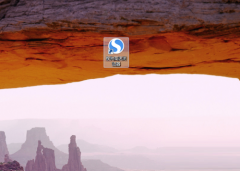
很多人都喜欢使用搜狗浏览器,有小伙伴想要重新设置默认下载方式却又不清楚如何设置,下面小编给大家整理了相关步骤介绍,感兴趣的小伙伴不要错过哦!...
次阅读

会声会影,也就是CorelVideoStudio,是一款非常好用的视频剪辑软件,在其中我们可以轻松进行视频的剪辑操作。如果我们希望在CorelVideoStudio中调整视频的播放速度,小伙伴们知道具体该如何进行...
次阅读

everything是一款十分便利的搜索软件,一些经常在电脑中搜索文件的小伙伴们,那么就可以安装everything搜索软件,通过该软件可以将自己需要的文件进行快速的搜索出来,并且还可以设置搜索范...
次阅读

很多小伙伴都在使用腾讯文档对各种格式的文档进行编辑,无论是表格文档、文字文档还是演示文稿等,在腾讯文档中都能进行编辑。有的小伙伴在使用腾讯文档对表格文档进行编辑时可能会需...
次阅读

相信用户的电脑上都会备上一两个办公软件来使用,在多种多样的办公软件中用户会选择使用石墨文档,这款办公软件的特别之处在于,可以实现文件实时分享和讨论,并且提供的多种文件编辑...
次阅读
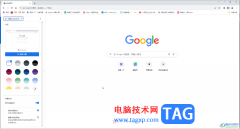
谷歌浏览器是一款非常好用的软件,很多小伙伴在需要访问各种官方网站时都会首选该软件。如果我们发现在电脑版谷歌浏览器中打开窗口不会跳出来,小伙伴们知道具体该如何进行操作吗,其...
次阅读
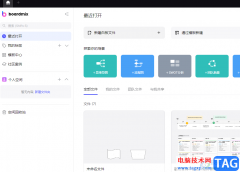
boardmix是一款实时在线的白板软件,向用户提供了多种类型的图表,比如有思维导图、流程图或是组织结构图等,帮助用户更好的组织和呈现信息,并且用户在编辑白板的过程中还可以自由组图...
次阅读

很多小伙伴都喜欢将百分浏览器设置为自己的默认浏览器,因为百分浏览器中的功能十分的丰富并且操作简单,在使用百分浏览器的过程中,很多小伙伴都会发现自己在输入密码时,浏览器会自...
次阅读

GPU-Z是一款非常实用的显卡查看器,很多小伙伴在购买显卡的时候,不知道该显卡是不是矿卡,不知道怎么来查看,那我们可以通过GPU-Z软件就可以快速的查看显卡中的全部信息了,比如你可以...
次阅读
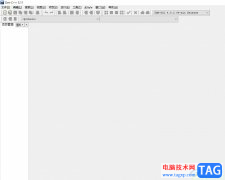
devc++是一个轻量级c/c++集成开发环境,它非常适合程序语言初学者来使用,作为一款自由软件,它集合了功能强大的多页面窗口和工程编辑器,能够很好的让用户高效完成程序语言的编辑,因此...
次阅读
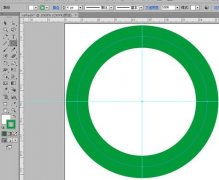
想删除图形的一部分?下面就是小编带来的有关ai删除图形的一部分的操作步骤哦,感兴趣的伙伴们赶紧来了解下吧!...
次阅读
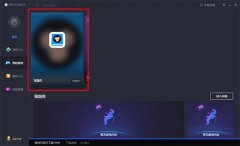
猿题库软件怎么下载使用呢?那么今天小编就和大家一起分享关于猿题库电脑版下载使用的方法,还不会的朋友可以来学习一下哦,希望通过本篇教程的学习,可以帮助到大家。...
次阅读

很多小伙伴在日常生活中都有录制视频记录生活的习惯,在录制视频时,经常会录进一些噪音,或者是录制设备本身的细微杂音,为了让我们的视频拥有一个良好的效果,我们该如何如何消除视...
次阅读
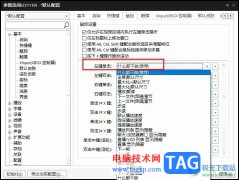
很多小伙伴在使用PotPlayer播放器的过程中经常会遇到各种各样的问题,例如鼠标单击视频画面时,画面就自动变为全屏模式。想要解决该问题,我们可以选择右键单击视频画面,然后在菜单列表...
次阅读